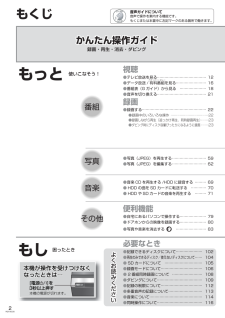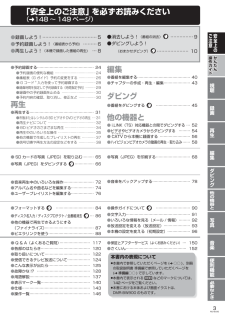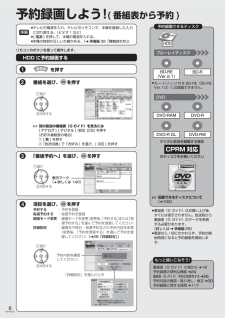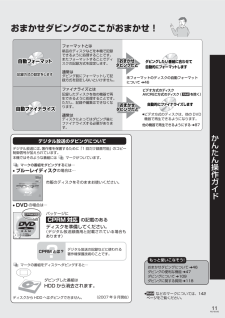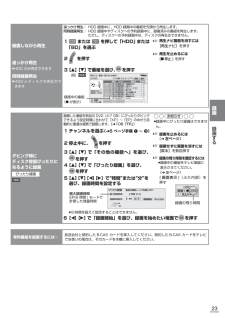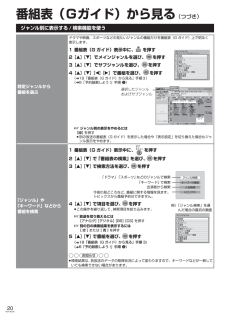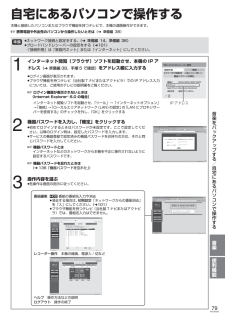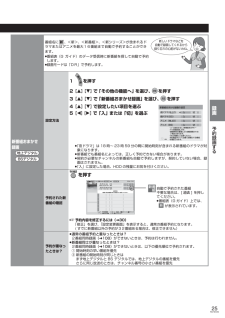Q&A
取扱説明書・マニュアル (文書検索対応分のみ)
"機能"4 件の検索結果
"機能"60 - 70 件目を表示
全般
質問者が納得今売られているBDレコーダーは、BD-REからHDDへのムーブできます。BD‐REを使って、移動させれば良いと思いますが、BDには、ダビテンのダビング回数は移せないので、DMR-BZT800のHDDではコピワン状態での移動になります。追記>iLink機能というのがあれば出来るみたいなことが書いてあったのですが、ⅰリンクで移動できるのは、DRで録画されている番組だけですので、HEモードで録画している番組はⅰリンクで移動できません。BD-REを使った移動は、VRモード以外なら可能ですので、HEでも移動でき...
5251日前view100
全般
質問者が納得HDDに記録できる最大番組数は500です。(取説107ページに載っています)番組数が500に達すると、HDD容量がどれだけ余っていようが、録画はできなくなります。新規で録画をする為には、タイトルを消去して、番組数を減らさなくてはいけません。
5888日前view132
全般
質問者が納得BSアンテナ&契約?してないと、地上波の番組表が取得できないみたいな(σ_-)パナのやつです。それまで東芝で10chから取得だったので、そんなものかと思ってました。しかも、CMカットとかの編集機能が使いづらいし、リモコンなんて1文字入れるのに開いて文字選んで閉じて「決定」をぱかぱか繰り返さなくちゃいけなくて悲惨です。
6104日前view28
全般
質問者が納得レコーダーの録画映像をLANを通じてPCで視聴するにはDLNA機能を使います。DLNAはサーバー機能とクライアント機能の2つ機能から成り立っています。サーバー機能は、クライアントからの指示に従って家庭内LAN上にHDD内のデータを配信する機能です。クライアント機能は、家庭内LAN上からサーバーにアクセスしてサーバー内のデータを再生操作する機能です。DLNAはこの2つの機能がそろって初めて動作します。レコーダーにサーバー機能、PCにクライアント機能が必要になりますが、BW800にサーバー機能はありません。PC...
5090日前view221
ブルーレイディスク /DVD 関連情報(動作確認情報など)は、パナソニックホームページをご覧ください。http://panasonic.jp/support/bd/index.html本機の機能向上などのサポートを受ける場合に必要ですので、必ずユーザー登録をお願いいたします。ホームページでユーザー登録ができます。http://www.mps.panasonic.co.jp/このたびは、パナソニック製品をお買い上げいただき、まことにありがとうございます。保証書別添付● 取扱説明書をよくお読みのうえ、 正しく安全にお使いください。● ご使用前に「安全上のご注意」(148 ~ 149 ページ)を必ずお読みください。● 保証書は「お買い上げ日・販売店名」などの記入を確かめ、取扱説明書とともに大切に保管してください。RQT9030-2S操作編操作編操作編取扱説明書ブルーレイディスクレコーダー品番 DMR-BW700DMR-BW800DMR-BW900安全上のご注意 かんたん かんたん 操作ガイド操作ガイドかんたん 操作ガイド視聴録画再生編集ダビング他の機器と写真音楽便利機能必要なとき
2RQT9030もくじ音声ガイドについて音声で操作を案内する機能です。もくじまたは本書中に左記マークのある箇所で働きます。もっと 使いこなそう!もし 困ったとき番組●写真(JPEG)を再生する ⋯⋯⋯⋯⋯⋯⋯⋯⋯ 59●写真(JPEG)を編集する ⋯⋯⋯⋯⋯⋯⋯⋯⋯ 62写真●音楽 CD を再生する /HDD に録音する ⋯⋯⋯ 69● HDD の曲を SD カードに転送する ⋯⋯⋯⋯ 70● HDD や SD カードの音楽を再生する ⋯⋯⋯ 71音楽便利機能●自宅にあるパソコンで操作する⋯⋯⋯⋯⋯⋯⋯ 79●ドアホンからの映像を録画する⋯⋯⋯⋯⋯⋯⋯ 80●写真や音楽を消去する ⋯⋯⋯⋯⋯⋯⋯⋯ 83その他視聴●テレビ放送を見る⋯⋯⋯⋯⋯⋯⋯⋯⋯⋯⋯⋯⋯ 12●データ放送 / 有 料番組を見る⋯⋯⋯⋯⋯⋯⋯⋯ 16●番組表(G ガイド)から見る ⋯⋯⋯⋯⋯⋯⋯ 18●音声を切り換える⋯⋯⋯⋯⋯⋯⋯⋯⋯⋯⋯⋯⋯ 21録画●録画する⋯⋯⋯⋯⋯⋯⋯⋯⋯⋯⋯⋯⋯⋯⋯⋯⋯ 22●録画中のいろいろな操作 ⋯⋯⋯⋯⋯⋯⋯⋯⋯⋯⋯22●録画しながら再生(追っかけ再生、同時録画再生) ⋯⋯ 23...
3RQT9030● SD カードの写真(JPEG)を取り込む ⋯⋯⋯ 65●写真(JPEG)をダビングする ⋯⋯⋯⋯⋯ 66●音楽再生中のいろいろな操作⋯⋯⋯⋯⋯⋯⋯⋯ 72●アルバム名や曲名などを編集する⋯⋯⋯⋯⋯⋯ 74●ユーザープレイリストを編集する⋯⋯⋯⋯⋯⋯ 76●フォーマットする ⋯⋯⋯⋯⋯⋯⋯⋯⋯⋯ 84●ディスク名入力 / ディスクプロテクト / 全番組消去 ⋯ 8 6●他の機器で再生できるようにする (ファイナライズ)⋯⋯⋯⋯⋯⋯⋯⋯⋯⋯⋯⋯⋯ 87●ビエラリンクを使う⋯⋯⋯⋯⋯⋯⋯⋯⋯⋯⋯⋯ 88●写真(JPEG)を印刷する ⋯⋯⋯⋯⋯⋯⋯⋯⋯ 68●音楽をバックアップする⋯⋯⋯⋯⋯⋯⋯⋯⋯⋯ 78●操作ガイドについて ⋯⋯⋯⋯⋯⋯⋯⋯⋯ 90●文字入力⋯⋯⋯⋯⋯⋯⋯⋯⋯⋯⋯⋯⋯⋯⋯⋯⋯ 91●いろいろな情報を見る(メール / 情報) ⋯⋯⋯ 92●放送設定を変える(放送設定) ⋯⋯⋯⋯⋯⋯⋯ 93●本機の設定を変える(初期設定) ⋯⋯⋯⋯⋯⋯ 96本書内の表現について● 本書内で参照していただくページを(➜○○ )、別冊の取扱説明書 準備編で参照していただくページを...
6RQT9030予約録画しよう! ( 番組表から予約 )● テレビの電源を入れ、テレビのリモコンで、本機を接続した入力に切り換える。(ビデオ 1 など)● [電源]を押して、本機の電源を入れる。● 本機の時刻が正しいか確かめる。(➜準備編 32「時刻合わせ」)準備もっと使いこなそう!番組表(G ガイド)の見かた➜19予約録画の便利な機能➜24番組表(G ガイド)予約の変更をする ➜26予約内容の確認・取り消し・修正➜30予約録画に関する質問➜117予約録画できるディスクデジタル放送を録画する場合BD-RE(Ver.2.1)BD-R● カートリッジ付き BD-RE(BD-RE Ver.1.0)には録画できません。DVD-RAM DVD-RDVD-R DL DVD-RWCPRM 対応のディスクをお使いくださいHDDくり返しビデオ録画用2~3x高速対応CPRM対応● 番組表(G ガイド)はお買い上げ後すぐには表示されません。放送局から番組表(G ガイド)のデータを受信する必要があります。(詳しくは➜準備編 29)● 電源の入 / 切にかかわらず、予約の開始時刻になると予約録画を開始します。 を押す1項目を選び、 ...
かんたん操作ガイド11RQT9030おまかせダビングのここがおまかせ!デジタル放送のダビングについてデジタル放送には、著作権を保護するために「1 回だけ録画可能」のコピー制御信号が加えられています。本機ではそのような番組には マークがついています。 マークの番組をダビングするには⋯ マークの番組をディスクへダビングすると⋯ダビングした番組はHDD から消去されます。自動フォーマット自動フォーマット自動フォーマット記録方式の設定をします自動ファイナライズおまかせダビングだとおまかせダビングだとおまかせダビングだとおまかせダビングだとダビングしたい番組に合わせて自動的にフォーマットします 自動的にフォーマットしますダビングしたい番組に合わせて自動的にフォーマットします自動的にファイナライズします自動的にファイナライズしますビデオ方式のディスクAVCREC方式のディスク ( を除く)RAMフォーマットとは新品のディスクなどを本機で記録できるように処理することです。またフォーマットすることでディスクの記録方式を設定します。通常はダビング前にフォーマットして記録方式を設定しないといけません。ファイナライズとは記...
99RQT9030便利機能メニュー 設定項目 設定内容(下線部はお買い上げ時の設定です)音声 つづき PCM ダウンサンプリング変換サンプリング周波数 96 kHz または 88.2 kHz で収録された音声を 48 kHz または 44.1 kHz に変換する(「 入 」)かしない(「 切 」)かを選びます。q 入: 96 kHz または 88.2 kHz に非対応の機器との接続q 切: 96 kHz または 88.2 kHz に対応した機器との接続以下の場合は、設定にかかわらず 48 kHz または 44.1 kHz に変換されます。・「BD ビデオ副音声」(➜左ページ)を「入」選択時(BD-V)・176.4 kHz 以上の信号(BD-V)・ 著作権保護処理がされているディスク(BD-RE BD-R BD-V RAM(AVCREC) -R(AVCREC) -R DL(AVCREC))二重放送音声記録以下の記録時、両音声を記録できません。記録する音声を選びます。● -R(V) -R DL(V) -RW(V) への記録● 「高速ダビング用録画」(➜97)が有効なとき● 「XP 時の記録音声モード」 (➜下記)...
23RQT9030録画録画しながら再生追っかけ再生● HDD のみ再生できます同時録画再生● HDDとディスクの再生ができます追っかけ再生: HDD 録画中に、HDD 録画中の番組を先頭から再生します。同時録画再生: HDD 録画中やディスクへの予約録画中に、録画済みの番組を再生します。 ただし、ディスクへの予約録画中は、ディスクの再生はできません。1 または を押して「HDD」または「BD」を選ぶ2 を押す3 [e][r]で番組を選び、を押す再生ナビ 番組一覧(まとめ表示)ディスク残量 15:08 DRビデオ写真 音楽HDD洋画劇場 GG広場 GG夕方ニュース GG現代 GG今日の健康 GG湯めぐり GG洋画劇場 GG開始時刻20:00録画時間 1:033111121番組数 録画日チャンネル 番組名 9/ 6 9/ 7 9/ 8 9/ 9 9/10 9/11 9/12まとめまとめ1サッカー地上A 10地上D 081BS 101BS 101地上D 021BS 103BS 101地上D 011 9/13未未未未未未新未視聴新番組ディスクへ移動のみ可能(DR)録画中の番組(...
20RQT9030 ジャンル別に表示する / 検索機能を使う特定ジャンルから番組を選ぶドラマや映画、スポーツなどの見たいジャンルの番組だけを番組表(G ガイド)上で明るく表示します。1 番組表(G ガイド)表示中に、 を押す2 [e] [r]でメインジャンルを選び、を押す3 [e] [r]でサブジャンルを選び、を押す4 [e] [r] [w] [q]で番組を選び、を押す (➜18「番組表(G ガイド)から見る」手順3) (➜6「予約録画しよう !」手順 ❸)検索したいジャンルをお選びください 9月 6日 (水) 14:00~14:35地上D番組表ニュースすまりあが合場るれさ更変が組番りよに合都の局 時14 時15 時16 時17◯◯放送10:00視聴中 0111◯◯放送0111◯◯放送0212◯◯放送0414◯◯放送0515ニュース映画へのいざない「K2」【監督】カルロス・ムカディーノ⋯3500ドラマスペシャル「色即是空」15ニュース映画へのいざない「K2」【監督】カルロス・ムカディーノ⋯3500 ニュース00ドラマスペシャル「色即是空」15字自然発見「アホウドリを追いかけて」00サッカーダイジェスト
79RQT9030便利機能音楽をバ クア プする/自宅にあるパソコンで操作する自宅にあるパソコンで操作する本機と接続したパソコンまたはブラウザ機能を持つテレビで、本機の遠隔操作ができます。☞携帯電話や外出先のパソコンから操作したいときは(➜ 準備編 38)● ネットワーク接続と設定をする。(➜ 準備編 14、準備編 36)● ブロードバンドレシーバーの設定をする(➜101) ・ 「接続形態」は「家庭内ネット」または「インターネット」にしてください。準備1 インターネット閲覧(ブラウザ)ソフトを起動させ、本機の IP アドレス(➜ 準備編 38、手順 5 で確認) をアドレス欄に入力する ●ログイン画面が表示されます。 ● ブラウザ機能を持つテレビ(当社製 T ナビまたはアクトビラ)での IP アドレス入力については、ご使用のテレビの説明書をご覧ください。 ☞ ログイン画面が表示されないときは(Internet Explorer® 6.0 の場合) インターネット閲覧ソフトを起動させ、「ツール」→「インターネットオプション」→「接続」→「ローカルエリアネットワーク(LAN)の設定」の「LAN に...
25RQT9030録画予約録画する新番組おまかせ録画地上デジタルBSデジタル番組名に新、<新>、<新番組>、<新シリーズ>が含まれるドラマまたはアニメを最大16番組まで自動で予約することができます。● 番組表(G ガイド)のデータ受信時に新番組を探して自動で予約します。● 録画モードは「DR」で予約します。新しいドラマなどを自動で録画してくれるから録り忘れの心配がないわね。設定方法1 を押す2 [e][r]で「その他の機能へ」を選び、を押す3 [e][r]で「新番組おまかせ録画」を選び、を押す4 [e][r]で設定したい項目を選ぶ5 [w][q]で「入」または「切」を選ぶ夜ドラマ(地上D)入“入”に設定すると、新番組をDRモードで自動録画します。・録画時刻の重複により自動録画されな い場合があります。・HDD残量にご注意ください。予約確認ボタンで自動で録画される番組を確認できます。切夜ドラマ(BS)入切新番組おまかせ録画の設定アニメ (地上D)入切アニメ (BS)入切戻る● 「夜ドラマ」は 18 時~ 23 時 59 分の間に開始時刻が含まれる新番組のドラマが対象になります。● 新番組でも番組名によ...
- 1